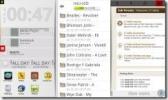Como fazer root no Nook Color e instalar o Android Market com Auto-Nooter
 Auto-Nooter é uma ferramenta para fazer o root do Barnes & Noble Nook Color usando um cartão SD. O método foi testado e testado por vários para funcionar perfeitamente, por isso, se você deseja fazer o root do seu Nook Color para obter acesso ao Android Market e instalar aplicativos que o firmware oficial do Android não permite, leia em.
Auto-Nooter é uma ferramenta para fazer o root do Barnes & Noble Nook Color usando um cartão SD. O método foi testado e testado por vários para funcionar perfeitamente, por isso, se você deseja fazer o root do seu Nook Color para obter acesso ao Android Market e instalar aplicativos que o firmware oficial do Android não permite, leia em.
Auto-Nooter foi desenvolvido pelo membro do fórum XDA-Developers GabrialDestruir para permitir que qualquer pessoa faça root no Nook Color e habilite o Market e outros acessos do Google Apps nele. O resultado é um tablet Android que pode executar qualquer aplicativo Android sem as restrições padrão. Estes são os presentes que você pode esperar após usar a ferramenta:
- Acesso root completo com su e Superusuário
- Softkeys 3.0.0
- Busybox
- Ferramentas NookColor para ativar aplicativos que não são de mercado
- Calendário
- Calculadora
- mercado Android
- Gmail
- Youtube
- Teclado de gengibre
- Suporte para aplicativos multi-touch
- Papel de parede animados
- Instalação automática de aplicativos.
Teve bastante leitura? Quer continuar com isso? Aqui está o guia completo.
Aviso Legal: Por favor, siga este guia por sua conta e risco. O AddictiveTips não será responsável se o seu dispositivo for danificado ou emparedado durante o processo.
Requisitos:
- Nook Color executando o firmware versão 1.0.1. Este método irá NÃO trabalhe no firmware versão 1.0.0. Além disso, você deve fazer uma limpeza COMPLETA antes de atualizar para a 1.0.1 para que este método funcione. Veja o passo 1.
- O Nook Color já deve estar registrado.
- Uma conta do Gmail também vinculada ao YouTube. Caso você tenha usado uma conta do Google para registrar sua Nook Color na Barnes & Noble, você devemos use esse.
- Um leitor de cartão microSD. O tipo USB ou o que é fornecido com alguns computadores deve funcionar, mas montar o cartão SD com Nook Color ou qualquer outro telefone / tablet / eReader NÃO trabalhos.
- Uma ferramenta para gravar uma imagem de dados no seu cartão SD:
- Janelas: Nós estaremos usando ferramenta gratuita ImageWriter. Faça o download e extraia o conteúdo do arquivo zip no seu computador ou use qualquer outra ferramenta de gravação de imagem de disco de sua escolha.
- Linux: Ferramenta de linha de comando dd vem embutido com a maioria das distribuições Linux e usaremos isso. Instale-o se o seu não tiver.
Método:
- Se o seu Nook Color está executando a versão 1.0.0 do firmware e você ainda não a atualizou para a 1.0.1, primeiro siga a parte "Método 1: Oito botas interrompidas" de este método para limpar o seu dispositivo e depois atualizar para a versão 1.0.1 do firmware.
- Baixe o Auto-Nooter no seu computador e descompacte-o para extrair o arquivo de imagem do disco que ele contém.
- Conecte seu cartão SD ao seu computador usando o leitor de cartão.
- Esta etapa depende do seu sistema operacional.
- Janelas: Inicie o ImageWriter no seu computador, navegue para selecionar o arquivo de imagem extraído na Etapa 2, selecione a unidade do cartão SD em "Dispositivo" e clique em "Escrever". Aguarde até o processo terminar.
-
Linux:Inicie uma janela de terminal e insira este comando:
dd if = auto-nooter-2-12-25.img de = / dev / sdcard
Substitua / dev / sdcard pelo caminho apropriado do seu cartão SD montado e especifique o caminho apropriado do arquivo de imagem de dados, se necessário.
- Depois que a imagem tiver sido gravada no seu cartão SD, remova / desmonte com segurança e remova-a.
- Verifique se o seu Nook Color não está conectado ao seu computador e insira o cartão SD nele.
- Agora conecte seu Nook Color ao seu computador via USB. Isso deve ligar o dispositivo.
- Aguarde até que o Auto-Nooter seja executado automaticamente no Nook Color para fazer o root. O dispositivo será reiniciado automaticamente quando isso for feito.
- Após a reinicialização, desbloqueie a tela e você verá a tela de boas-vindas do Android.
- Ignore o login por enquanto e ative os Serviços de Localização quando solicitado pelo assistente na tela.
- Conecte-se a uma rede Wi-Fi.
- Vá para "Extras" e inicie o YouTube.
- Toque em "Menu", selecione "Meu canal" e faça login usando sua conta do Gmail.
- Agora saia do YouTube, volte para "Extras" e inicie o Gmail.
- Escolha sincronizar sua conta do Gmail e saia quando terminar. Não se preocupe se a sincronização falhar por enquanto.
- Inicie o Android Market e, quando solicitado, escolha aceitar os Termos e Serviços.
E isso deve ser feito - agora você deve ter uma Nook Color enraizada no Market e também o aplicativos mencionados acima instalados e você poderá usá-lo como um tablet Android agora, em vez de apenas um eBook Reader. Você pode ativar a instalação de aplicativos que não são de mercado executando o aplicativo "NookColor Tools".
Nota: Se o YouTube não iniciar, desinstale-o de / data / app e reinstale-o novamente.
Se você deseja usar este cartão SD agora para armazenamento normal, vá para Configurações> Informações do dispositivo> SDCard> Desmontar> Formatar.
Embora esse método funcione para a maioria, se não funcionar para você ou você precisar entrar em contato com o desenvolvedor por qualquer motivo, use o link do fórum XDA-Developers fornecido abaixo.
Pesquisa
Postagens Recentes
Instale a ROM do Notion Ink Adam no Viewsonic G Tablet
Há uma nova ROM alternativa disponível para o Viewsonic GTab, além ...
Supercharged OC Buzz Kernel faz overclock do HTC Desire HD para 1,49 GHz
O kernel SuperChraged Overclock Buzz foi lançado pelo membro sênior...
Como corrigir problemas de MMS / APN no Jailbroken iPhone 3G iOS 4 usando Redsn0w
Após o jailbreak do iPhone 3G usando o redsn0w no iOS 4, houve algu...